Windows 10任务栏经常卡住,按windows键没反应
近日,有用户反映升级到Win10正式版后,底部任务栏无响应。经过一番询问,终于找到了失败的原因。这是由于“Windows资源管理器”运行异常造成的,也受到“最常访问”扩展菜单的影响。右键菜单快速弹出……小编为大家带来了三个解决方案,希望对大家有所帮助。
方法 1:重新启动 Windows 资源管理器
1、任务栏卡死。这时候,我们按下“Ctrl+Alt+Delete”组合键打开任务管理器。
② 点击“进程”选项卡,找到资源管理器,然后点击“重启”。
任务栏会消失一段时间,当它再次出现时,问题应该得到解决。
方法 2:重置 Windows 应用程序配置
如果上述方法不能修复您的任务栏,则可能是应用程序和系统冲突。在这种情况下,我们首先尝试重置 Windows 应用程序的配置。
注意:此方法可能需要互联网连接,运行前请确保网络畅通。
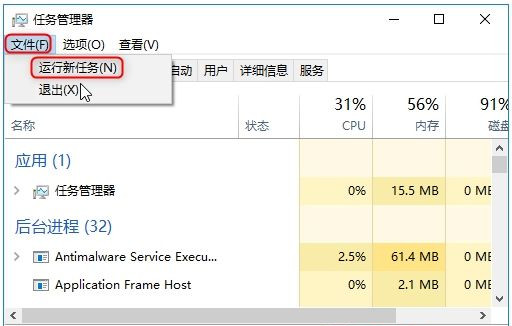
① 同时按下“Ctrl+Alt+Delete”键,打开任务管理器。然后,单击“文件”并选择“运行新任务”。
② 在“新建任务”框中,输入Powershell,然后选择“以系统管理员权限创建此任务”。按“确定”。
③ 将以下命令行复制粘贴到 Windows Powershell 窗口中,然后回车。
获取-AppXPackage -AllUsers | Foreach {Add-AppxPackage -DisableDevelopmentMode -Register “$($_.InstallLocation)\AppXManifest.xml”}
解决方案三: 检查和修复 Windows 文件
如果任务栏没有暂时挂起,可能是系统文件有问题。我们可以通过文件检查器检查和修复 Windows 文件。
① 同时按下“Ctrl+Alt+Delete”键,打开任务管理器。然后,单击“文件”并选择 kkx.net“运行新任务”。
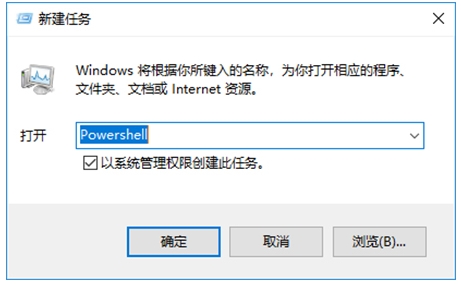
② 在“新建任务”框中,输入Powershell,然后选择“以系统管理员权限创建此任务”。按“确定”。
③ 将以下命令行复制粘贴到 Windows Powershell 窗口中,然后回车。
获取-AppXPackage -AllUsers | Foreach {Add-AppxPackage -DisableDevelopmentMode -Register “$($_.InstallLocation)\AppXManifest.xml”}

